もしイベント ID 154、ハードウェア エラーにより IO 操作が失敗しましたあなたを悩ませ続けます。それならこの投稿が役立つかもしれません。これらのエラーは通常、FC ストレージなどのストレージ アレイに接続された Windows Server ベースのデバイスで発生します。幸いなことに、いくつかの簡単な方法に従って問題を修正できます。
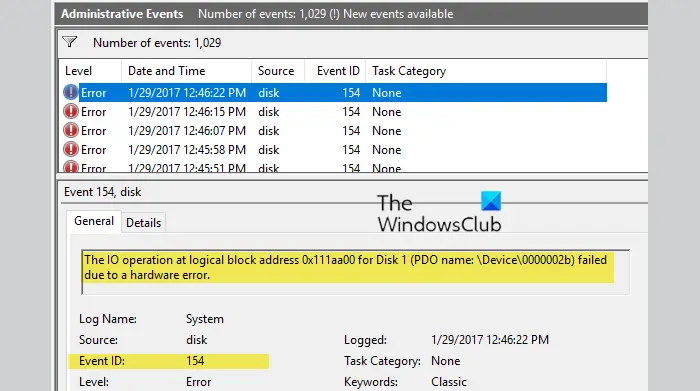
イベント ID 154 を修正、ハードウェア エラーにより IO 操作が失敗しました
修正するにはイベントID 154, まず、デバイスを再起動し、ハードウェアの損傷がないか確認します。ただし、それが解決しない場合は、次の提案に従ってください。
- IDE/ATA ATAPI コントローラードライバーの更新
- CHKDSK スキャンを実行する
- レジストリ エディタで TimeOutValue を減らす
- BIOSをアップデートする
- ハードドライブに物理的な損傷がないか確認してください
- 販売元にお問い合わせください。
それでは、これらを詳しく見てみましょう。
1] IDE/ATA ATAPI コントローラードライバーを更新する

古いドライバーまたは破損したドライバーも、ハードウェア エラーの発生により IO 操作が失敗する原因となる可能性があります。デバイスのドライバーを更新する問題が解決されるかどうかを確認してください。その方法は次のとおりです。
- 開ける設定そして、次の場所に移動します[設定] > [更新とセキュリティ] > [Windows Update]。
- そのすぐ下で、クリック可能なリンクを探してください。オプションのアップデートを表示する。
- [ドライバーの更新] の下に更新のリストが表示され、問題が発生した場合は手動でインストールすることを選択できます。
2 チェックディスクスキャンを実行する
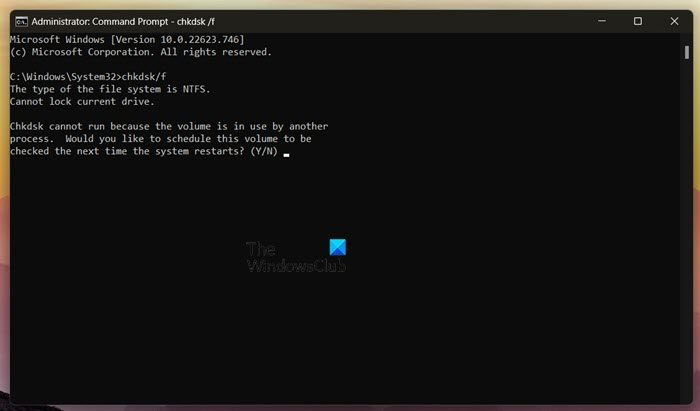
CHKDSK は、システム エラーをスキャンして修復する Windows のユーティリティです。また、この問題の原因となる可能性のあるハード ドライブの部品が破損していないかどうかもチェックします。 CHKDSK スキャンを実行する方法は次のとおりです。
- をクリックしてください始める、 検索するコマンドプロンプト、そしてクリックしてください管理者として実行。
- 次のコマンドを入力して押します入力。
CHKDSK C:/f/r/x
- デバイスのルート ドライブが使用されているため、コマンドの実行は開始されません。ただし、PC を再起動すると、スキャンを開始するように求められます。
- タイプY、 プレス入力そして Windows を再起動します。
- CHKDSK コマンドの実行が開始されます。手順が完了するまで待ちます。
- 次に、デバイスの電源をオンにして、エラーが解決されたかどうかを確認します。
3] レジストリ エディタで TimeOutValue を減らす
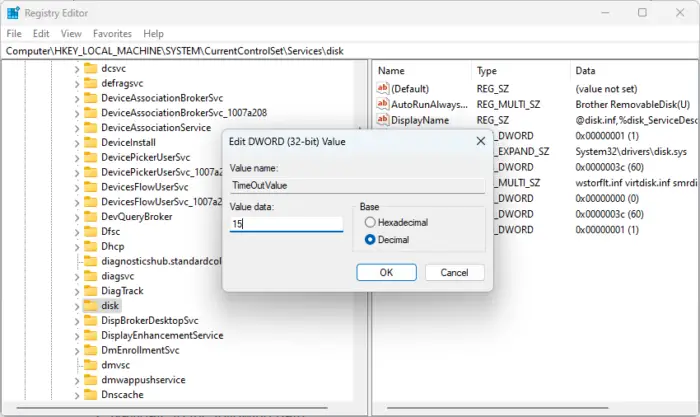
オペレーティング システムは、disk.sys TimeOutValue に基づいて I/O 操作が完了するのを待ちます。ただし、操作が完了するのを待っている間にデバイスがフリーズする場合があります。値を 20 ~ 30 秒に設定して、エラーが修正されるかどうかを確認します。その方法は次のとおりです。
- をクリックしてください始める、 検索するレジストリエディタをクリックして開きます。
- 次のパスに移動します。
HKEY_LOCAL_MACHINE\System\CurrentControlSet\Services\Disk
- ダブルクリックしてくださいタイムアウト値右側のペインにある。
- を設定します。値のデータ間10-20そしてクリックしてくださいわかりましたをクリックして変更を保存します。
- デバイスを再起動し、エラーが修正されたかどうかを確認します。
4] BIOSをアップデートする
それでもエラーが解決しない場合は、マザーボードの BIOS を更新します。 BIOS が古いか破損していることが真の原因である可能性があります。の上BIOS のアップデート, PC は正常に機能し始めるはずです。
65] ハードドライブに物理的な損傷がないか確認します
ハードウェアに損傷がある可能性があります。ハードドライブと SATA ケーブルを確認するか、最寄りのハードウェア サービス センターに問い合わせてください。
6] 販売元に問い合わせる
何も解決しない場合は、アダプター、スイッチ、またはアレイのベンダーに問い合わせて、FC パケットのドロップまたはハードウェア タイムアウトの原因を特定する必要があります。
ここで何か役に立ったことがあればお知らせください。






